使い方ガイド
音楽検索ページの使い方ガイドです。
左メニュー

<アルバム> Acima Waveの全アルバムが新しい順にリスト表示されます。
<スタイル> アルバムがスタイル(ジャンル)ごとに分類してリスト表示されます。
<カテゴリー> トラックごとの検索です。ジャンル、雰囲気、楽器で検索できます。
<プレイリスト> おすすめプレイリストがリスト表示されます。
<履歴> サイト内での行動履歴(検索やダウンロードなど)が表示されます。
<お気に入り> お気に入りマークを付けたトラックが表示されます。
<マイリスト> 各自で作成したプレイリストがリスト表示されます。プレイリストごとの一括ダウンロードにも対応しています。
<タグマネージャー> 各自で作成したタグとタグ付けされたトラックが表示されます。日本語でのタグ付けが可能なので大変便利です。
検索窓

様々なキーワードを入力して検索できます。ただし、残念ながら日本語対応していません。
アルバムとトラック
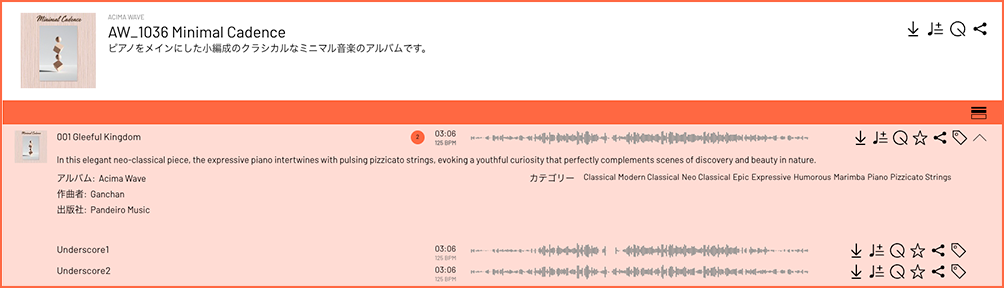
アルバム画面の上部にはアルバムの情報が表示されます。
右側に並んだアイコンは、左から
ダウンロード、プレイリストに追加、トラック情報、シェア
です。
ダウンロードのアイコンをクリックするとアルバム全曲のオーディオファイルとキューシート用メタデータ(CSV)がzip圧縮されてダウンロードされます。
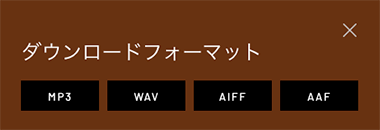
ダウンロードするファイル形式はアイコンクリック後に表示されるウインドウで選択できます。(WAVEとAIFFは24bit 48kHz、MP3は320kbps 44.1kHzです。)
また、トラック情報のアイコンをクリックするとアルバム全曲のキューシート用メタデータ(CSV)がダウンロードされます。
トラック表示の右側に並んだアイコンは、左から
ダウンロード、プレイリストに追加、トラック情報、お気に入りに追加、シェア、このトラックをタグ付け
です。
ダウンロードのアイコンをクリックするとそのトラックのメインバージョンとアンダースコアバージョン全てのオーディオファイルとキューシート用メタデータ(CSV)がzip圧縮されてダウンロードされます。
また、トラック情報のアイコンをクリックすると以下の楽曲情報ウインドウが表示されます。(残念ながら出版社名、作曲家名は英語表記です。)
このウインドウで「トラック情報をダウンロード」をクリックするとこの楽曲のキューシート用メタデータ(CSV)がダウンロードされます。ダウンロードされたメタデータは日本語表記です。
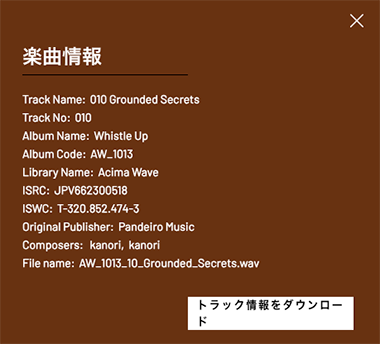
トラックの情報として表示されている「カテゴリー」はクリックできるタグになっていますので、ワンクリックで同じタグ(ジャンル、雰囲気、楽器)を持っているトラックを検索することができます。
プレイヤーとキーボードショートカット

再生中のトラックの操作は画面下部のプレイヤー部分でできます。
波形をクリックして任意の箇所にジャンプすることはもちろんですが、キーボードを使った操作も可能です。
- スペースキー:再生のスタートと一時停止
- 上下矢印キー:前のトラック、次のトラックへの移動
- 左右矢印キー:再生中のトラックで20秒単位で前後への移動
